Comment utiliser Apple Maps sur Android et PC Windows
Publié: 2022-11-07Si vous souhaitez utiliser Apple Maps sur Android et PC Windows, cet article est uniquement pour vous. Vous trouverez ici des étapes simples qui vous aideront à utiliser Apple Maps sur vos appareils Android et les systèmes d'exploitation Windows. Continuer la lecture!
Le privilège d'utiliser Apple Maps est limité aux utilisateurs iOS. Les utilisateurs d'Android n'ont même pas leur mot à dire ou un moyen d'utiliser Apple Maps. Si vous êtes une personne Android et que vous souhaitez essayer Apple Maps sur votre appareil ou votre PC Windows, vous êtes au bon endroit.
Nous allons vous raconter une astuce géniale que vous pouvez utiliser pour accéder à Apple Maps sur votre téléphone Android ou votre PC Windows.
Donc, tout d'abord, Apple Maps est toujours officiellement disponible sur les appareils Apple uniquement. Mais, comme le dit le proverbe, « quand il y a une volonté, il y a un moyen ». Il existe donc une solution de contournement qui vous permet d'accéder à Apple Maps sur Android, Windows, Linux ou tout autre appareil non Apple.
C'est quoi le truc?
Chaque navigateur utilise son logiciel de cartographie par défaut pour afficher les directions et d'autres requêtes basées sur la localisation.
Voici la meilleure partie, DuckDuckGo est un navigateur qui utilise Apple Maps plutôt que Google Maps comme logiciel de cartographie par défaut. Cela suggère que vous pouvez utiliser DuckDuckGo pour utiliser Apple Maps sur n'importe quel navigateur Web sur n'importe quel appareil, quelle que soit sa plate-forme d'exploitation ou sa version. Si vous pouvez utiliser un navigateur Web, vous êtes prêt à partir.
Il y aura des limitations évidentes, mais la bonne nouvelle est que l'astuce fonctionne de manière transparente sur tous les navigateurs Web populaires, tels que Chrome, Opera, Safari, Edge, Firefox, etc.
Lisez également : Une erreur s'est produite lors de la connexion au serveur d'identification Apple [RÉSOLU]
MAIS POURQUOI DUCKDUCKGO UTILISE-T-IL Apple Maps ?
DuckDuckGo a été fondé dans le seul but de fournir une expérience de navigation à la pointe de la technologie tout en préservant la plus grande confidentialité. DuckDuckGo utilisait une combinaison d'OpenStreetMap, Bing Maps et HERE Maps, mais avait besoin de son propre logiciel de cartographie dédié. Le moteur de recherche donne la priorité à la confidentialité par-dessus tout, donc l'utilisation de Google Maps (qui collecte des données à chaque étape de l'interaction de l'utilisateur) n'était pas envisageable.
Le manque de collecte de données d'Apple Maps en a fait un prospect éligible et s'est associé à DuckDuckGo pour annoncer leur partenariat début 2019. Le moteur de recherche a rassuré ses utilisateurs :
"Notre politique de confidentialité stricte consistant à ne pas collecter ni partager d'informations personnelles s'étend à cette intégration. Nous n'envoyons aucune information personnellement identifiable telle que l'adresse IP à Apple ou à d'autres tiers. " Notre politique de confidentialité stricte de ne pas collecter ou partager d'informations personnelles s'étend à cette intégration. Nous n'envoyons aucune information personnellement identifiable telle que l'adresse IP à Apple ou à d'autres tiers.
Un tutoriel étape par étape sur l'utilisation d'Apple Maps sur Windows et Android
Comment utiliser Apple Maps sur un PC Windows
Voici les étapes pour utiliser Apple Maps sur votre PC Windows :
Étape 1 : Ouvrez votre navigateur Web sur votre PC Windows et recherchez DuckDuckGo.com. Localisez maintenant n'importe quel endroit que vous voulez voir sur la carte.
Étape 2 : Après avoir recherché l'emplacement, cliquez sur "Cartes" en haut de la page.
Étape 3 : Si vous souhaitez accéder à l'itinéraire à pied ou en voiture vers l'emplacement, cliquez sur "Itinéraires", situé juste en dessous de la section des images associées. 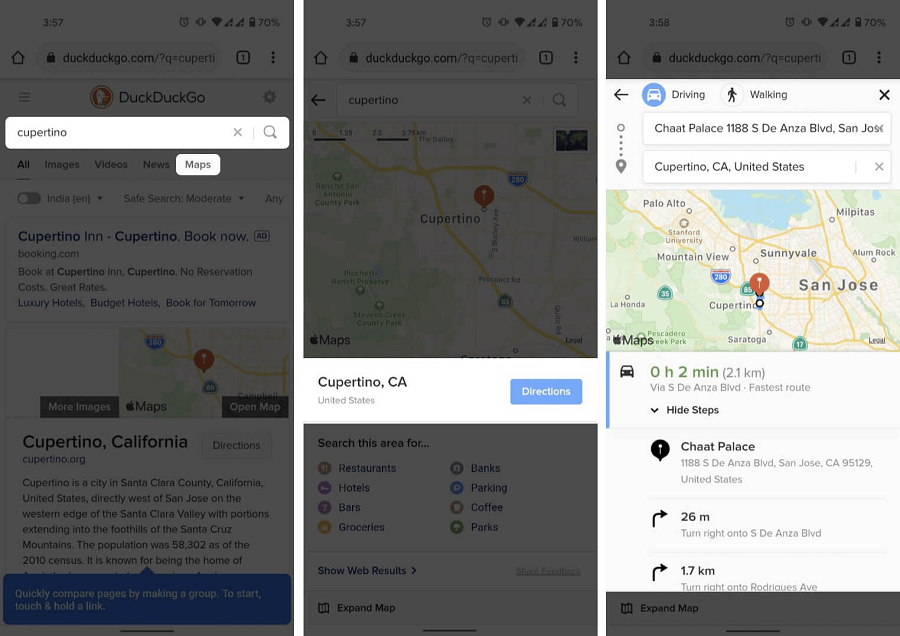

Étape 4. Vous pouvez également rechercher toutes les entreprises locales, mais vous devrez partager votre position en cliquant sur « l'icône d'épingle de la carte » dans le coin supérieur droit de la carte.
Étape 5. Vous pouvez également basculer votre vue du numérique au satellite. Pour cela, cliquez sur 'Satellite' situé dans le coin inférieur gauche de la carte.
Lisez aussi: DuckDuckGo Tracker Radar expose le suivi en ligne
Comment utiliser Apple Maps sur les appareils Android
La même méthode doit également être suivie sur les appareils Android. Voici les étapes à suivre pour accéder à Apple Maps sur votre appareil Android :
Étape 1. Visitez DuckDuckGo sur votre navigateur mobile et recherchez l'emplacement souhaité.
Étape 2. Cliquez sur "Maps" pour passer à Apple Maps. Ensuite, cliquez sur "Ouvrir la carte" pour voir l'emplacement sur Apple Maps.
Étape 3. Vous pouvez également cliquer sur "Itinéraire" pour voir l'itinéraire à pied et en voiture jusqu'à votre destination.
Remarque : étant donné que votre appareil n'est pas un appareil iOS et qu'il ne dispose pas d'Apple Maps. Votre navigation peut être détournée vers google maps.
Conseils pour enrichir votre expérience de navigation :
RECHERCHEZ AVEC PRÉCISION
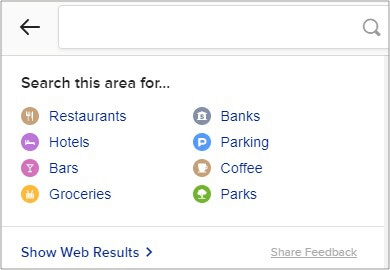
Lorsque vous accédez à Apple Maps sur votre mobile à l'aide de DuckDuckGo, vous avez également accès à des options de raffinement qui augmentent la précision de votre destination. Ces options vous permettent d'affiner votre recherche à l'aide de certains lieux d'intérêt particuliers comme les restaurants, les cafés, les gymnases, les pompes à essence, etc.
Si vous ne parvenez pas à voir les options de raffinement dans vos cartes Apple, cliquez sur "Afficher les détails" en bas de la page.
VUE SATELLITAIRE
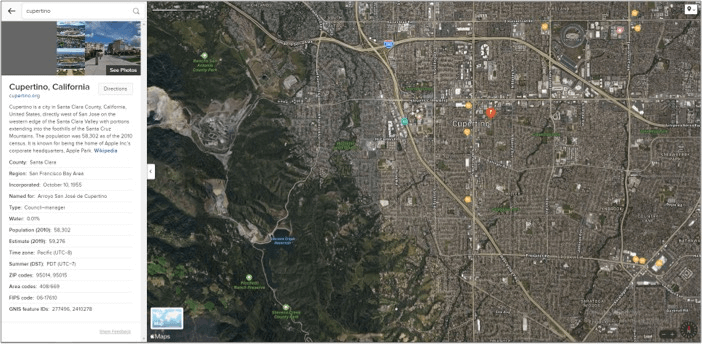
Vous pouvez également avoir une vue satellite de votre carte. Maintenant, les étapes sont assez simples, il suffit de cliquer sur la petite icône de carte pour basculer la transition entre la vue numérique et la vue satellite.
Lisez également: Comment configurer Apple Watch sans couplage avec un iPhone
MODE SOMBRE
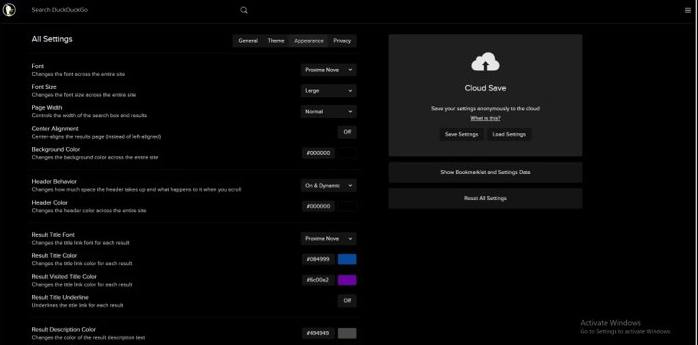
Si vous êtes un oiseau de nuit, vous pouvez également utiliser le mode sombre dans vos cartes Apple à l'aide de DuckDuckGo. Dans les smartphones, le navigateur fonctionne automatiquement selon le paramètre par défaut.
Voici les étapes pour activer le "Mode sombre sur un PC Windows :
Étape 1 : Cliquez sur « l'icône à trois lignes » sur la page principale.
Étape 2 : Accédez à Tous les paramètres puis à Apparence.
Étape 3 : Changez le code de couleur d'arrière-plan en #000000.
Cela devrait activer le mode sombre sur votre PC Windows.
LIMITATIONS D'Apple Maps SUR ANDROID ET WINDOWS PC
Apple Maps est conçu pour fonctionner sur les appareils iOS et Apple. Il est donc évident qu'il y aura certaines limitations que l'utilisateur devra supporter. Tel que:
NAVIGATION - Comme mentionné précédemment, la partie navigation peut être détournée vers Google Maps, OpenStreetMap ou HERE Maps, selon les paramètres de votre appareil.
PLANIFICATION D'ITINÉRAIRE - Épingler un emplacement est une tâche sens dessus dessous via l'interface Web. Ainsi, Apple Maps peut sembler inutile lors de la planification d'un itinéraire.
CIRCULATION ET TRANSPORTS PUBLICS - Apple Maps propose cette fonctionnalité dans l'application Maps. Cependant, le service Web ne prend pas en charge cette fonctionnalité.
Utiliser Apple Maps tout en étant un utilisateur Android peut sembler intrigant et clandestin. Mais, les limites dépassent les avantages.
Cependant, le processus n'est pas si complexe, prend du temps et est plus axé sur la confidentialité. Vous pouvez adapter les cartes Apple Maps tout de suite.
